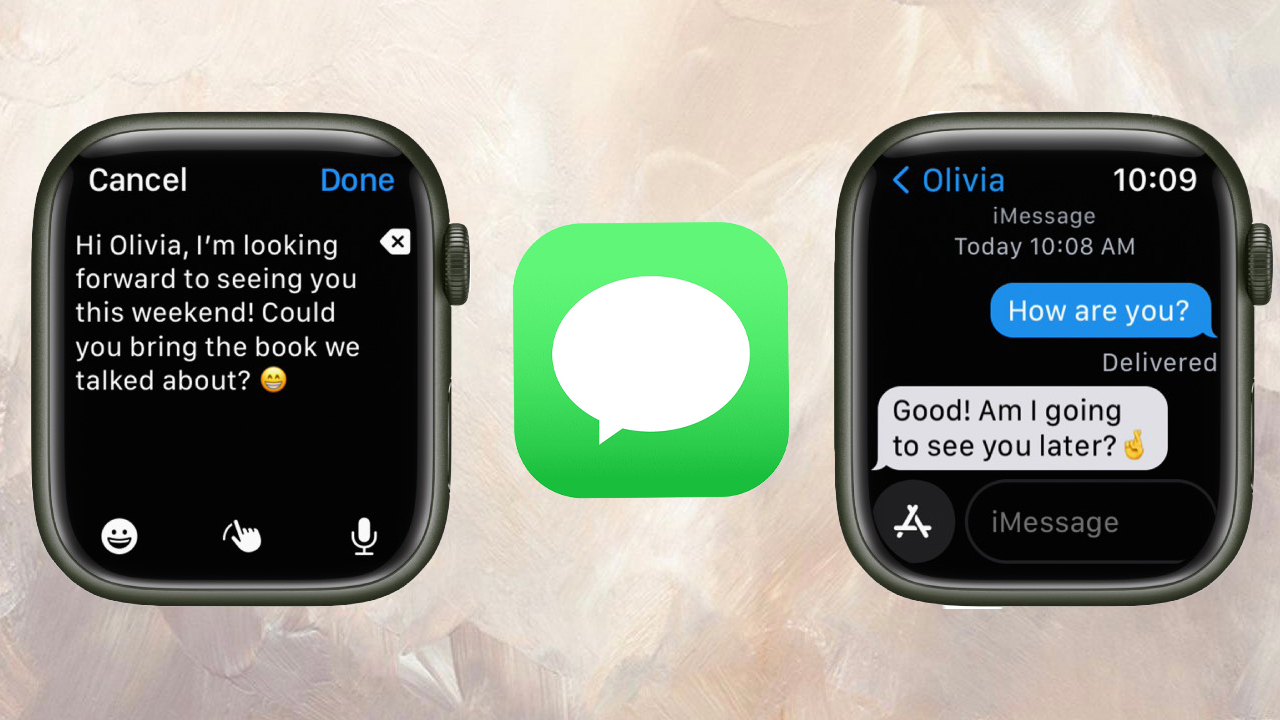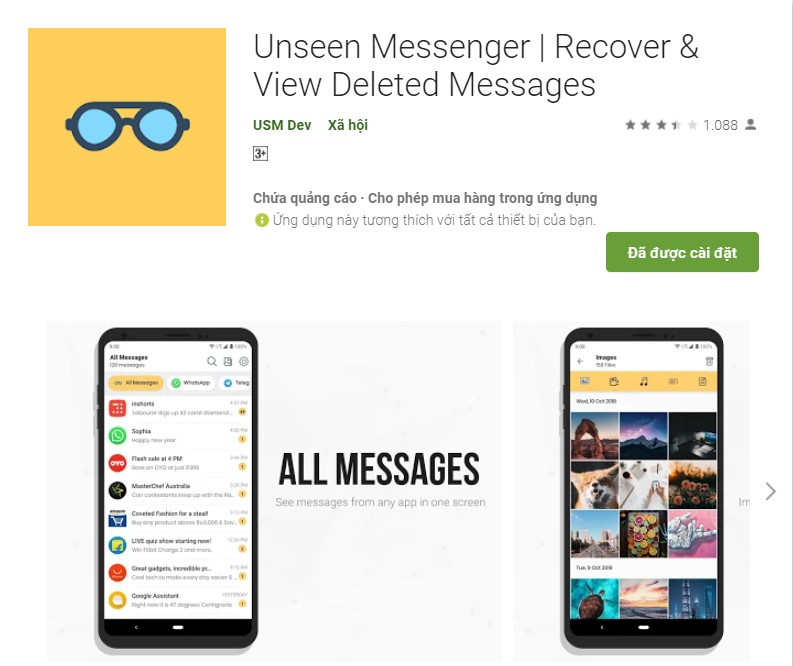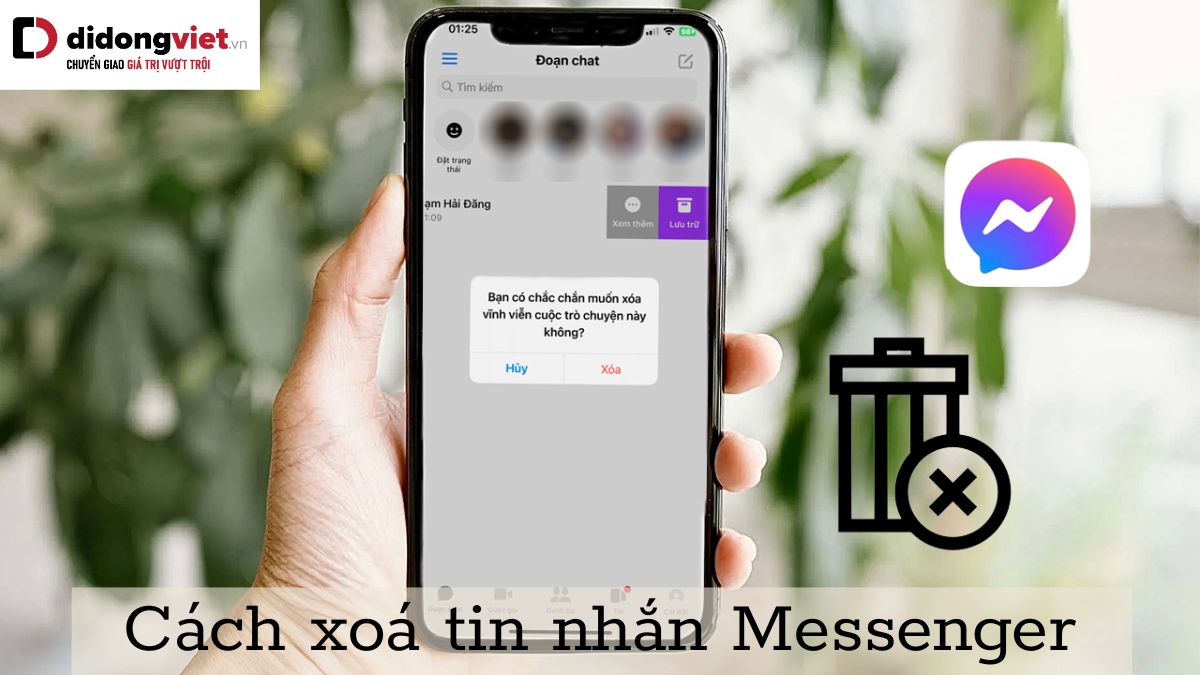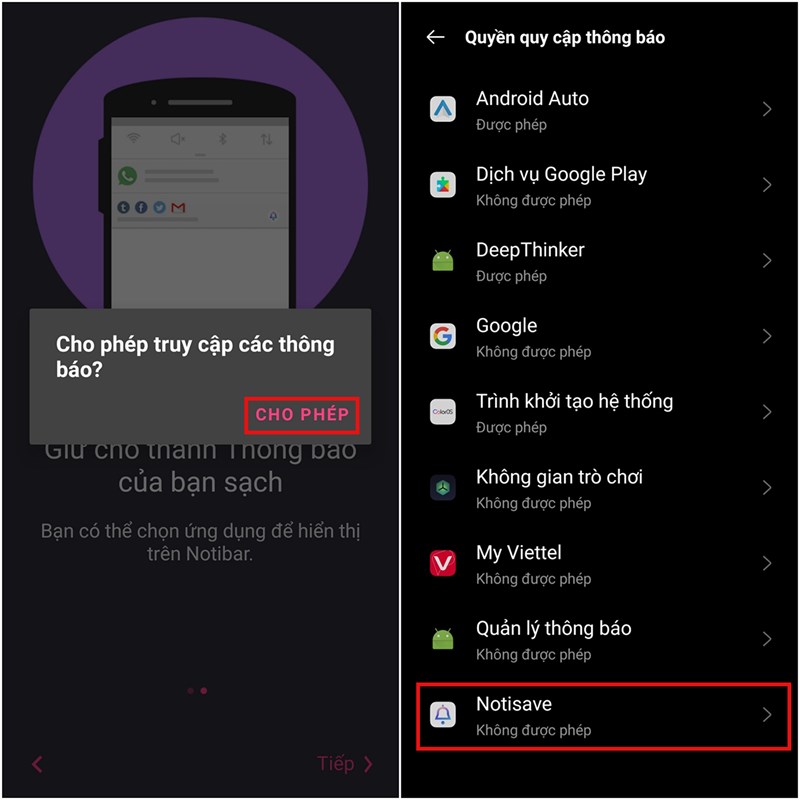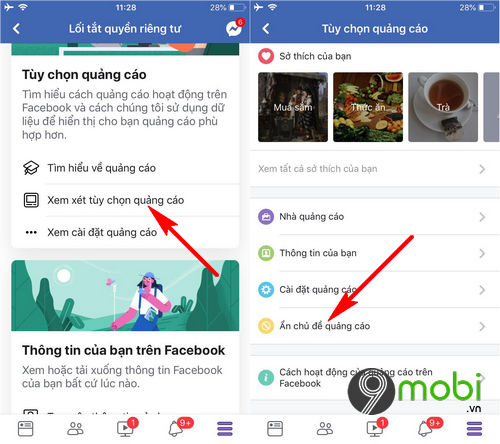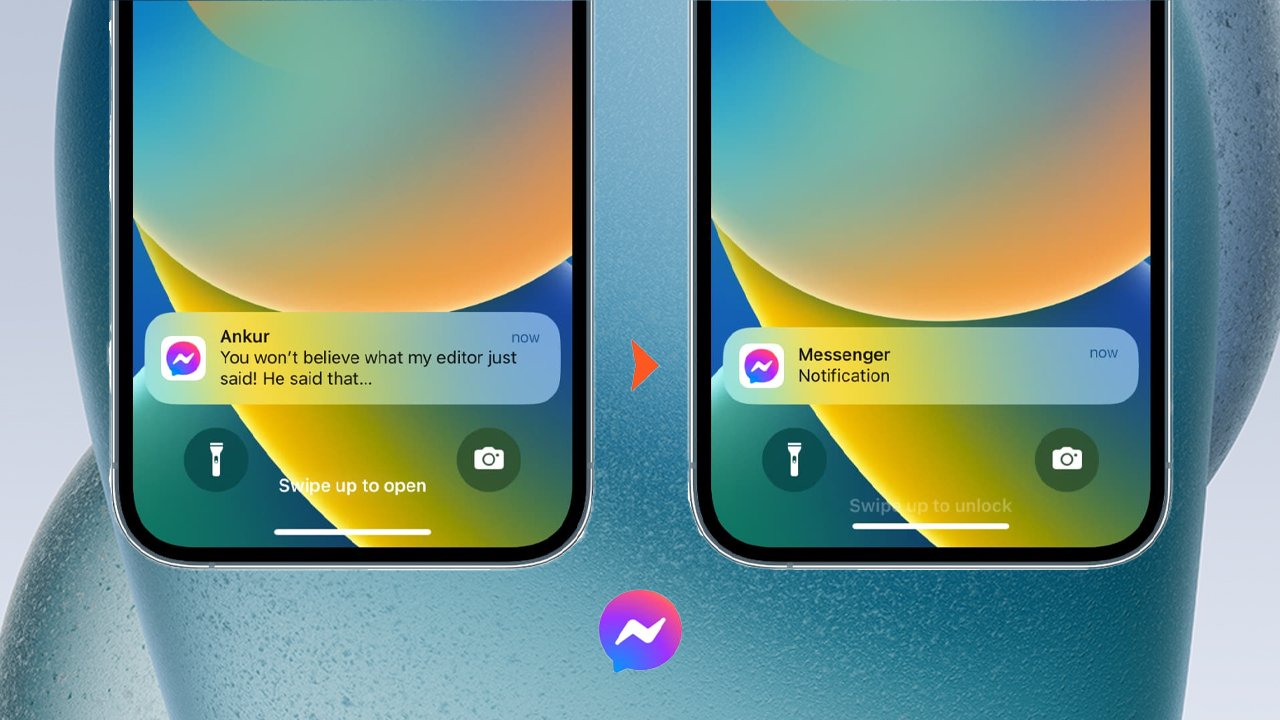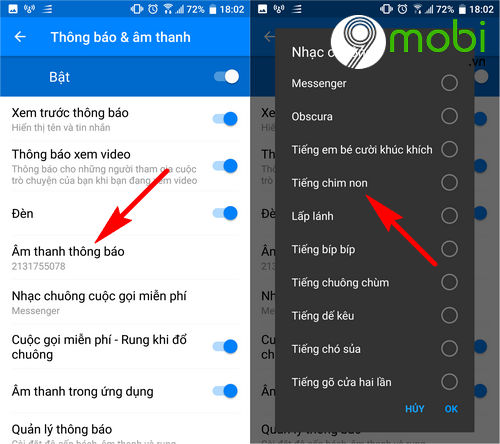Chủ đề cài đặt âm thanh tin nhắn messenger: Khám phá bí mật để làm mới không gian trò chuyện của bạn với hướng dẫn cài đặt âm thanh tin nhắn Messenger! Bài viết này sẽ đưa bạn qua từng bước chi tiết để cá nhân hóa âm báo, giúp mỗi thông điệp bạn nhận được không chỉ là một tin nhắn, mà còn là một trải nghiệm thú vị. Đừng bỏ lỡ cơ hội để biến cuộc trò chuyện hàng ngày trở nên sống động và độc đáo hơn!
Mục lục
- Làm thế nào để cài đặt âm thanh cho tin nhắn trên ứng dụng Messenger?
- Hướng dẫn cài đặt âm thanh tin nhắn Messenger
- Cách cài đặt âm thanh tin nhắn Messenger trên điện thoại
- Cách cài đặt âm thanh tin nhắn Messenger trên máy tính
- Hướng dẫn thay đổi âm thanh thông báo Messenger
- Cách khắc phục sự cố không nghe được âm thanh tin nhắn trên Messenger
- Mẹo hay khi sử dụng âm thanh tin nhắn trên Messenger
- Câu hỏi thường gặp khi cài đặt âm thanh tin nhắn Messenger
- YOUTUBE: Cách cài đặt lại âm thanh thông báo Messenger khi gặp lỗi
Làm thế nào để cài đặt âm thanh cho tin nhắn trên ứng dụng Messenger?
Để cài đặt âm thanh cho tin nhắn trên ứng dụng Messenger, bạn có thể thực hiện các bước sau:
- Vào ứng dụng Facebook Messenger trên điện thoại của bạn.
- Nhấn vào biểu tượng tài khoản (thường là ảnh đại diện của bạn) để mở menu.
- Chọn mục \"Cài đặt\" hoặc \"Settings\".
- Tìm và nhấn vào \"Thông báo & Âm thanh\" hoặc \"Notifications & Sounds\".
- Chọn \"Âm thanh thông báo\" hoặc \"Notification Sound\".
- Ở đây, bạn có thể chọn một trong các tùy chọn âm thanh mặc định có sẵn trong ứng dụng hoặc tải về nhạc chuông khác từ điện thoại của bạn.
- Sau khi chọn được âm thanh bạn thích, nhấn \"Lưu\" hoặc \"Save\" để hoàn tất việc cài đặt.
READ MORE:
Hướng dẫn cài đặt âm thanh tin nhắn Messenger
Đối với iPhone
- Mở giao diện nhắn tin Messenger và nhấn vào biểu tượng Cài đặt.
- Chọn mục “Thông báo & âm thanh” để hiển thị các tùy chỉnh cho ứng dụng.
- Chọn âm thanh bạn muốn từ danh sách hoặc thêm âm thanh mới để cài đặt.
Đối với Android
- Cập nhật ứng dụng Messenger lên phiên bản mới nhất và mở ứng dụng.
- Chọn biểu tượng tài khoản cá nhân và kéo xuống chọn “Thông báo & Âm thanh”.
- Chọn “Âm thanh thông báo” hoặc “Nhạc chuông cuộc gọi miễn phí” để thay đổi.
Đối với máy tính
Truy cập messenger.com, chọn hình đại diện và tiến hành cài đặt âm thanh tin nhắn từ giao diện web.
Khắc phục sự cố âm báo
- Kiểm tra kết nối Internet và đảm bảo ứng dụng được cập nhật.
- Bật thông báo tin nhắn trong Messenger qua biểu tượng avatar và chọn “Thông báo & Âm thanh”.
- Đối với thiết bị Android, vào Cài đặt > Thông báo > Tìm Messenger và bật thông báo.
Lưu ý: Thủ thuật thay đổi âm thanh thông báo tin nhắn và cuộc gọi Messenger hiện chỉ thực hiện được trên Android.
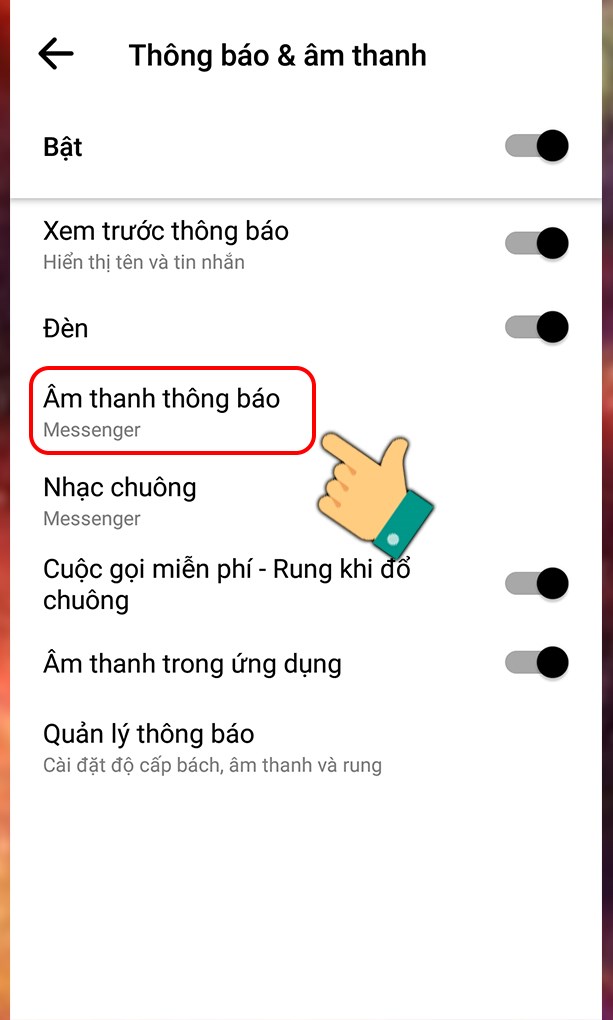
Cách cài đặt âm thanh tin nhắn Messenger trên điện thoại
- Mở ứng dụng Messenger và chọn biểu tượng Cài đặt (Settings).
- Chọn mục “Thông báo & âm thanh” (Notifications & Sounds) để tiếp tục.
- Tìm đến mục Âm thanh thông báo (Notification Sound) hoặc Nhạc chuông cuộc gọi miễn phí (Free Call Ringtone) để thực hiện thay đổi.
- Chọn âm thanh bạn muốn từ danh sách có sẵn hoặc thêm âm thanh mới nếu ứng dụng cho phép.
- Sau khi chọn xong, đóng cài đặt và kiểm tra lại để đảm bảo âm thanh đã được thay đổi thành công.
Lưu ý: Quy trình trên có thể khác nhau tùy vào phiên bản ứng dụng Messenger và loại điện thoại bạn đang sử dụng (iPhone hoặc Android). Đảm bảo ứng dụng của bạn đã được cập nhật lên phiên bản mới nhất để có thể thực hiện cài đặt này.
Cách cài đặt âm thanh tin nhắn Messenger trên máy tính
- Truy cập vào trang web Messenger bằng trình duyệt web của bạn và đăng nhập vào tài khoản của bạn.
- Click vào biểu tượng hình đại diện của bạn ở góc phải trên cùng để mở menu cài đặt.
- Trong menu hiện ra, chọn "Cài đặt" (Settings) hoặc tương tự, tùy vào ngôn ngữ và phiên bản của Messenger bạn đang sử dụng.
- Tìm đến mục "Thông báo" (Notifications) và click vào nó.
- Tại đây, bạn sẽ thấy tùy chọn để thay đổi âm thanh thông báo cho tin nhắn mới. Chọn âm thanh bạn muốn từ danh sách có sẵn hoặc tải lên âm thanh tùy chỉnh nếu được hỗ trợ.
- Sau khi chọn xong, lưu lại cài đặt của bạn. Bây giờ, bạn sẽ nghe thấy âm thanh mà bạn đã chọn mỗi khi có tin nhắn mới đến.
Lưu ý: Tùy chọn cài đặt âm thanh tin nhắn trên Messenger qua trình duyệt web có thể không được hỗ trợ trên tất cả các phiên bản hoặc có thể yêu cầu bạn cài đặt thêm tiện ích mở rộng hoặc cập nhật trình duyệt. Đảm bảo rằng bạn đang sử dụng phiên bản mới nhất của trình duyệt và Messenger để có trải nghiệm tốt nhất.
Hướng dẫn thay đổi âm thanh thông báo Messenger
- Mở ứng dụng Messenger trên điện thoại của bạn.
- Chạm vào hình đại diện của bạn ở góc trên bên trái để truy cập vào menu cài đặt.
- Trong menu cài đặt, tìm và chọn "Thông báo & âm thanh" (Notifications & Sounds).
- Ở đây, bạn sẽ thấy tùy chọn để thay đổi âm thanh thông báo. Chạm vào "Âm thanh thông báo" (Notification Sound).
- Một danh sách các âm thanh thông báo sẽ hiện ra. Bạn có thể nghe thử và chọn âm thanh mà bạn muốn sử dụng.
- Sau khi đã chọn xong, nhấn "OK" hoặc "Áp dụng" (Apply) để lưu thay đổi của bạn.
Lưu ý: Các bước trên có thể thay đổi tùy theo phiên bản của ứng dụng Messenger bạn đang sử dụng. Nếu bạn muốn thay đổi âm thanh thông báo trên máy tính, bạn cần phải sử dụng các tiện ích mở rộng hoặc cài đặt thông qua trình duyệt nếu có hỗ trợ. Đảm bảo rằng ứng dụng của bạn luôn được cập nhật để sử dụng những tính năng mới nhất và thực hiện thay đổi một cách dễ dàng.
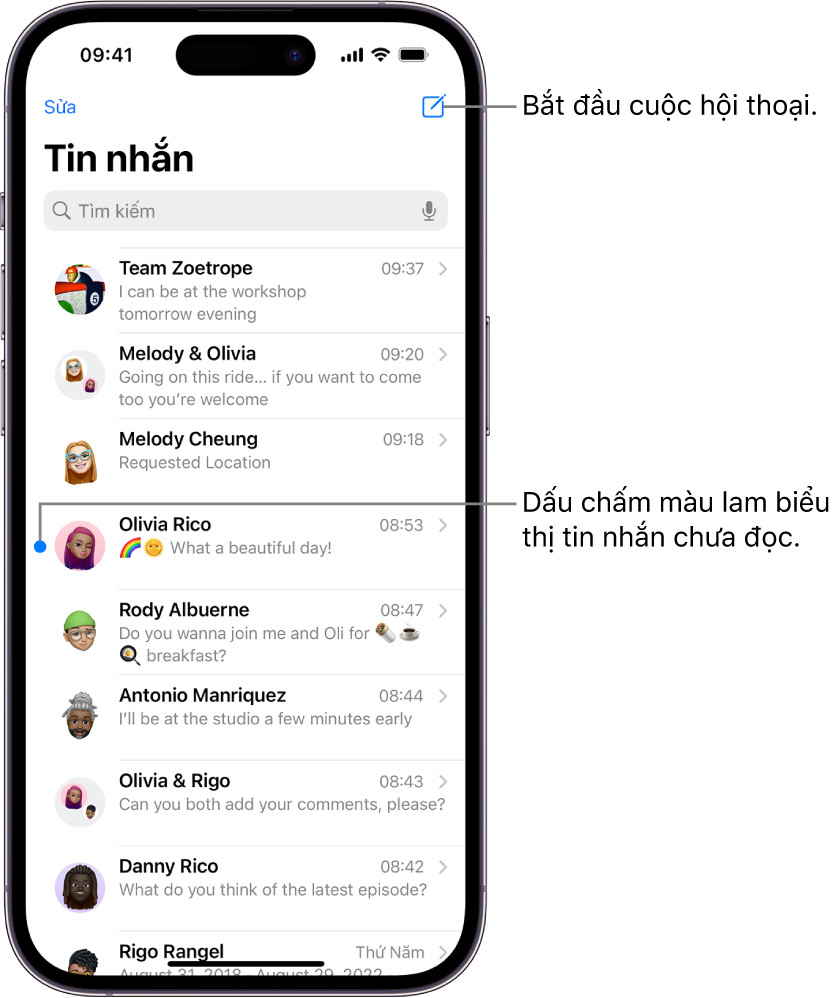
Cách khắc phục sự cố không nghe được âm thanh tin nhắn trên Messenger
- Kiểm tra âm lượng thiết bị: Đảm bảo rằng âm lượng trên điện thoại hoặc máy tính của bạn không được chỉnh về mức tối thiểu hoặc ở chế độ im lặng.
- Khởi động lại ứng dụng: Đôi khi việc đơn giản chỉ cần khởi động lại ứng dụng Messenger có thể giải quyết được sự cố.
- Kiểm tra cài đặt thông báo: Trong Messenger, vào phần cài đặt và kiểm tra xem cài đặt thông báo cho tin nhắn có được bật không.
- Cập nhật ứng dụng: Đảm bảo rằng bạn đang sử dụng phiên bản mới nhất của Messenger bằng cách kiểm tra trên App Store hoặc Google Play và cập nhật nếu có bản mới.
- Kiểm tra chế độ không làm phiền: Nếu bạn đã bật chế độ không làm phiền, điều này có thể ngăn chặn âm thanh thông báo từ việc phát ra. Kiểm tra và tắt nếu cần.
- Khởi động lại thiết bị: Đôi khi, việc khởi động lại thiết bị di động hoặc máy tính có thể giải quyết được nhiều sự cố liên quan đến âm thanh.
- Kiểm tra cài đặt âm thanh của thiết bị: Đảm bảo rằng thiết bị của bạn không được chỉnh vào chế độ âm thanh vô hiệu hóa hoặc tai nghe không bị kẹt trong jack cắm (nếu có).
Nếu sau khi thực hiện tất cả các bước trên mà vẫn không giải quyết được sự cố, bạn có thể cần liên hệ với bộ phận hỗ trợ của Messenger hoặc kiểm tra thiết bị của mình tại trung tâm bảo hành.
Mẹo hay khi sử dụng âm thanh tin nhắn trên Messenger
- Đặt âm thanh độc đáo cho mỗi người: Giúp bạn dễ dàng nhận biết ai đang nhắn tin cho bạn mà không cần nhìn vào điện thoại.
- Sử dụng âm thanh ngắn gọn nhưng dễ nhận biết: Chọn những âm thanh vui tai và dễ chịu để không gây phiền toái cho người xung quanh.
- Kiểm tra tần suất thông báo: Để tránh bị quá tải bởi âm thanh thông báo, bạn có thể tùy chỉnh tần suất nhận thông báo từ Messenger.
- Tùy chỉnh âm lượng thông báo: Điều chỉnh âm lượng của âm thanh thông báo sao cho phù hợp với môi trường bạn đang ở.
- Sử dụng tính năng không làm phiền: Khi bạn cần tập trung vào công việc hoặc trong các cuộc họp, hãy kích hoạt chế độ không làm phiền để tạm thời tắt âm thanh thông báo.
- Thay đổi âm thanh theo mùa: Để tạo không khí vui vẻ, bạn có thể thay đổi âm thanh thông báo theo mùa hoặc theo dịp lễ hội.
- Sao lưu và khôi phục cài đặt: Nếu bạn thay đổi điện thoại hoặc cài đặt lại ứng dụng, đảm bảo sao lưu cài đặt của bạn để có thể khôi phục lại một cách dễ dàng.
Sử dụng những mẹo này sẽ giúp bạn tận hưởng trải nghiệm nhắn tin trên Messenger một cách thoải mái và tiện lợi hơn, đồng thời giữ cho cuộc sống hàng ngày của bạn không bị gián đoạn bởi những thông báo không mong muốn.
Câu hỏi thường gặp khi cài đặt âm thanh tin nhắn Messenger
- Làm thế nào để thay đổi âm thanh thông báo cho Messenger trên điện thoại?
- Truy cập ứng dụng Messenger, vào phần cài đặt thông báo và chọn âm thanh thông báo bạn muốn thay đổi.
- Tôi có thể sử dụng âm thanh tùy chỉnh cho thông báo Messenger không?
- Có, bạn có thể chọn âm thanh tùy chỉnh nếu điện thoại của bạn hỗ trợ tính năng này.
- Tại sao tôi không nghe thấy âm thanh thông báo từ Messenger?
- Kiểm tra xem bạn có tắt âm lượng hoặc bật chế độ không làm phiền không. Nếu không, hãy kiểm tra cài đặt thông báo trong ứng dụng Messenger.
- Làm cách nào để tắt âm thanh thông báo Messenger?
- Vào cài đặt thông báo trong ứng dụng Messenger và tắt chức năng âm thanh thông báo.
- Thay đổi âm thanh thông báo trên Messenger có áp dụng cho cả máy tính không?
- Không, thay đổi âm thanh thông báo trên ứng dụng di động không tự động áp dụng cho phiên bản web trên máy tính. Bạn cần phải điều chỉnh cài đặt trên mỗi thiết bị.
Những câu hỏi thường gặp này giúp bạn hiểu rõ hơn về cách quản lý và tùy chỉnh âm thanh thông báo Messenger, đem lại trải nghiệm tốt nhất khi sử dụng ứng dụng.
Với những bước đơn giản trên, việc cài đặt âm thanh tin nhắn Messenger trở nên dễ dàng, giúp bạn tùy chỉnh trải nghiệm nhắn tin theo phong cách cá nhân. Hãy để mỗi tin nhắn đến là một niềm vui!
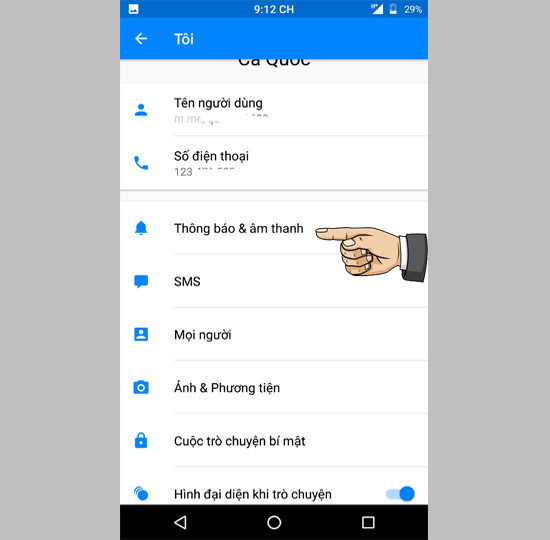
Cách cài đặt lại âm thanh thông báo Messenger khi gặp lỗi
Nếu bạn gặp phải lỗi cài đặt hoặc muốn thay đổi âm thanh, hãy đừng lo lắng! Video sẽ hướng dẫn cách giải quyết mọi vấn đề một cách dễ dàng và nhanh chóng.
READ MORE:
Cách thay đổi âm thanh thông báo tin nhắn Messenger Facebook một cách đơn giản không cần Jailbreak | Gen Tech
Hướng dẫn thay đổi âm thanh thông báo tin nhắn Messenger Facebook đơn giản không Jailbreak Nếu thấy clip hay các bạn ...
/fptshop.com.vn/uploads/images/tin-tuc/145362/Originals/cach-bo-qua-tin-nhan-tren-messenger-5.jpg)